Cách tắt phụ đề trên Amazon Prime Video
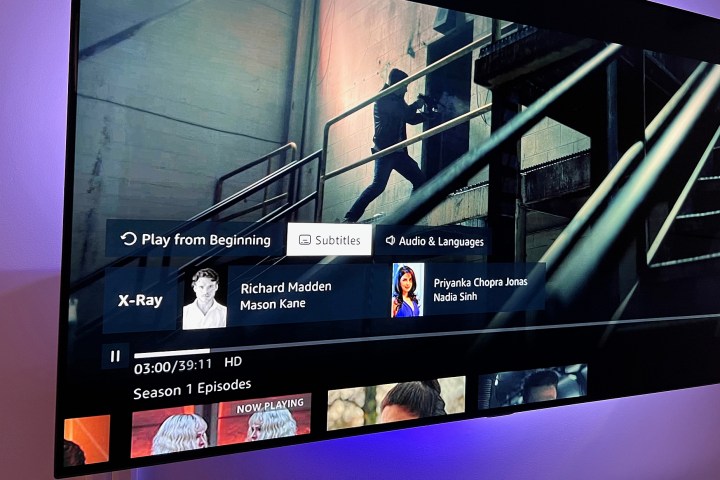
Phụ đề giúp bạn dễ dàng theo dõi chương trình yêu thích của mình. Cho dù chương trình đó được phát sóng bằng ngôn ngữ khác hay bạn đang cố gắng xem một chương trình vào đêm khuya mà không làm phiền bạn bè hoặc gia đình, có rất nhiều lý do khiến bạn muốn bật phụ đề trên Amazon Prime Video. Tuy nhiên, điều ngược lại cũng đúng, khi phụ đề trở nên khó chịu và gây phiền nhiễu trong một số chương trình nhất định.
Amazon Prime Video giúp bạn dễ dàng tắt phụ đề chỉ bằng vài cú nhấp chuột, bất kể bạn đang phát trực tuyến ở đâu (hoặc như thế nào). Từ việc sử dụng điều khiển từ xa Fire TV đến xem Prime Video trên thiết bị Roku, sau đây là tất cả các cách bạn có thể tắt phụ đề trên Amazon Prime Video.
Bạn muốn biết cách tắt phụ đề trên các dịch vụ phát trực tuyến khác không? Hãy xem hướng dẫn của chúng tôi về cách tắt phụ đề trên Disney+ và cách tắt phụ đề trên Netflix.
Trên thiết bị di động có ứng dụng Prime Video
Kiểm soát phụ đề trên ứng dụng Prime Video đặc biệt dễ dàng và là nơi tuyệt vời để bắt đầu nếu phụ đề liên tục bật, đặc biệt là nếu bạn đang sử dụng thiết bị di động. Mặc dù thiết kế và giao diện có thể hơi khác nhau trên các nền tảng khác, nhưng các quy tắc cơ bản và những điều cần lưu ý vẫn giữ nguyên, vì vậy bạn vẫn có thể sử dụng hướng dẫn này để trợ giúp. Dưới đây, chúng tôi sẽ xem xét một số nền tảng Prime Video khác có một chút khác biệt.
Bước 1: Mở ứng dụng Amazon Prime Video và bắt đầu phát chương trình bạn chọn. Khi phụ đề xuất hiện, hãy tạm dừng video ngay lập tức.
Bước 2: Nhìn vào góc trên bên phải của màn hình. Tại đây, bạn sẽ thấy một số biểu tượng để kiểm soát cách video xuất hiện. Biểu tượng ở giữa trông giống như bong bóng lời thoại: Chọn biểu tượng đó.
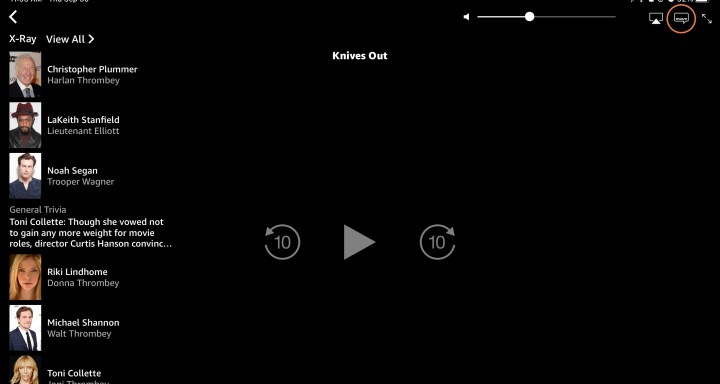
Bước 3: Một menu nhỏ sẽ bật lên với hai phần khác nhau, Phụ đề và Âm thanh. Trong menu Phụ đề, bạn sẽ thấy các tùy chọn cho cả Tắt và Phụ đề tiếng Anh/Phụ đề đóng (hoặc các ngôn ngữ khác mà bạn có thể đang xem). Chọn Tắt.
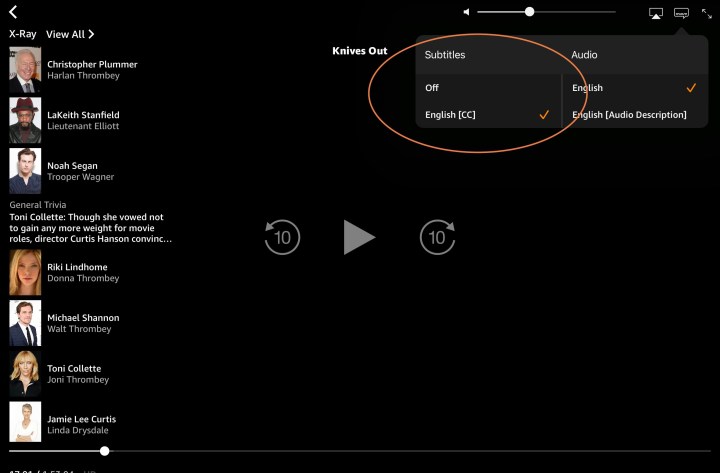
Bước 4: Nếu phụ đề đã được tắt nhưng vẫn hiển thị điều này đôi khi có thể xảy ra với lỗi này hãy chuyển sang Phụ đề đóng rồi chuyển lại thành Tắt.
Các bước này sẽ xóa phụ đề khỏi bất kỳ nội dung nào bạn đang xem. Chúng tôi cũng khuyên bạn nên đảm bảo ứng dụng Prime Video được cập nhật đầy đủ. Nếu sự cố vẫn tiếp diễn, bạn có thể thử xóa hoàn toàn ứng dụng và cài đặt lại để xem cách này có hiệu quả không. Không có gì đảm bảo lỗi hoặc sự cố này sẽ không xảy ra nữa, nhưng nếu có, bạn sẽ sẵn sàng giải quyết.

Với điều khiển từ xa Fire TV
Nếu bạn có thiết bị Amazon Fire, như Fire TV Stick hoặc Cube, được kết nối với TV, thì có thể thiết bị đó đi kèm với một điều khiển từ xa. Nếu bạn cảm thấy thoải mái khi sử dụng điều khiển từ xa, bạn cũng có thể tắt phụ đề theo cách này, điều này có thể dễ dàng hơn nếu bạn đang ngồi trước TV.
Bước 1: Một lần nữa, tạm dừng tiêu đề bạn đang xem. Bây giờ, hãy nhìn vào Fire TV Stick của bạn. Một trong các nút trên cùng bên phải sẽ có ba dòng , biểu tượng cho menu cài đặt. Nhấn nút này.
Bước 2: Trong menu hiện ra, chọn Phụ đề.
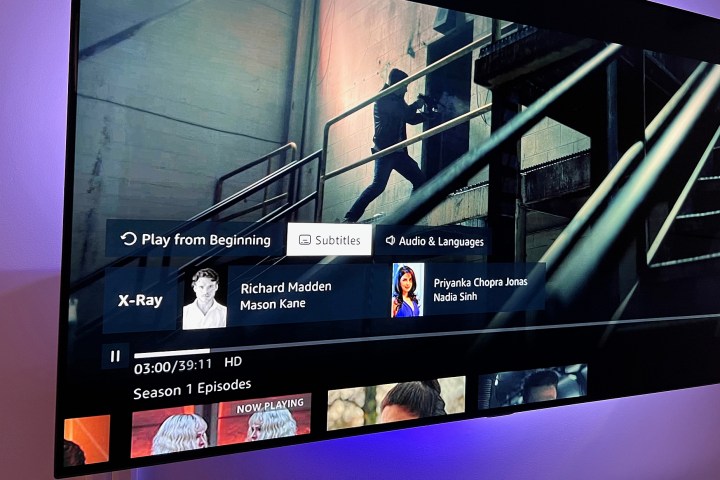
Bước 3: Trong phần phụ đề, có thể sẽ hiển thị thứ gì đó như tiếng Anh [CC], hãy sử dụng nút chọn một lần nữa. Thao tác này sẽ tắt phụ đề. Một lần nữa, việc bật và tắt phụ đề một lần nữa thường có thể khắc phục lỗi phụ đề.
Bước 4: Các bước này có thể hơi khác một chút vì giao diện Fire TV có thể khác nhau, nhưng mục tiêu cuối cùng vẫn giống nhau. Nếu bạn không tìm thấy Phụ đề, hãy tìm menu có tên là Phụ đề đóng.

Với Prime Video trên máy chơi game
Nhiều người dùng có ứng dụng Prime Video trên máy chơi game để xem TV dễ dàng hơn. Trong trường hợp này, bạn sẽ sử dụng các bước tương tự như với Fire TV Stick, ngoại trừ trên bộ điều khiển trò chơi thay vì điều khiển từ xa chuyên dụng.
Trên bộ điều khiển, Pause thường là nút dưới cùng trên góc phần tư của bạn, X hoặc A, tùy thuộc vào bảng điều khiển của bạn. Từ đây, sử dụng cần điều khiển để điều hướng đến menu phụ đề, ngay phía trên thông tin X-Ray. Chọn Subtitles, sau đó đảm bảo chúng được chuyển sang Off.
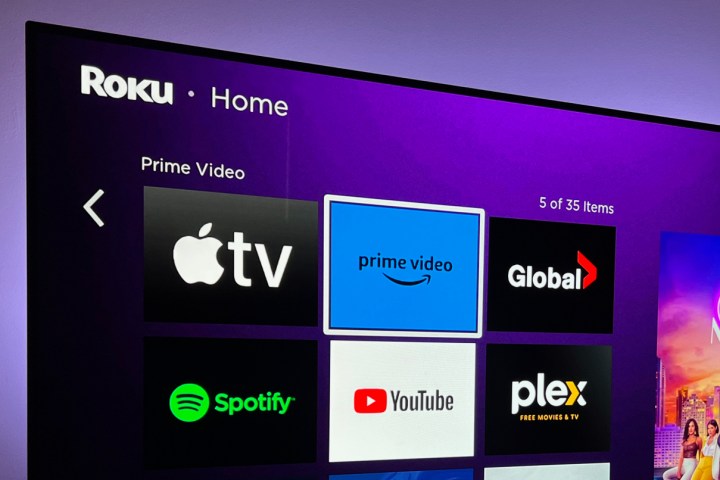
Với Prime Video trên thiết bị Roku
Nếu bạn sử dụng thiết bị Roku, bạn có thể phải thay đổi cài đặt phụ đề trực tiếp trên menu Roku để tắt chúng.
Bước 1: Sử dụng điều khiển từ xa Roku, chọn nút Trang chủ, sau đó chọn Cài đặt.
Bước 2: Vào Trợ năng, sau đó chọn Chế độ phụ đề.
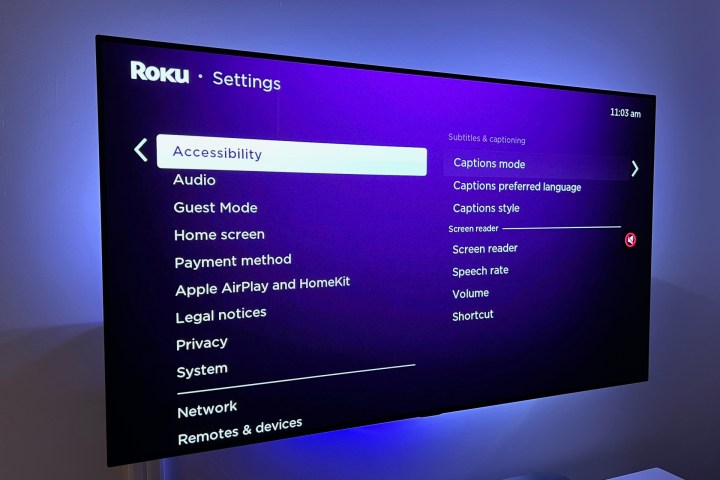
Bước 3: Sau đó, hãy đảm bảo rằng Chế độ phụ đề đã được Tắt.
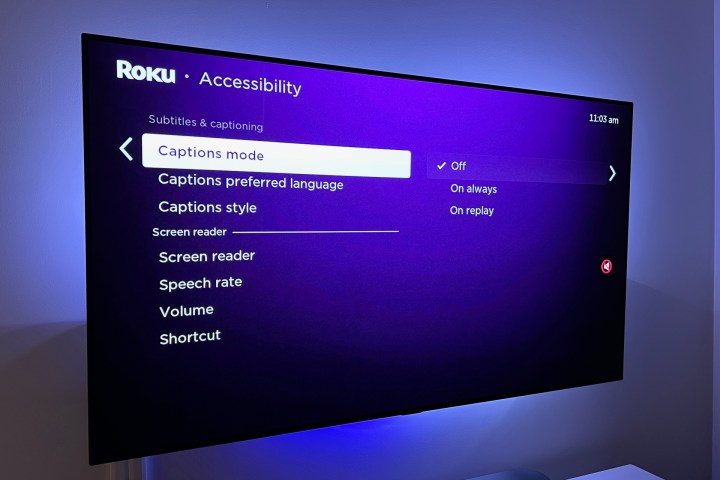
Bước 4: Ngoài ra, bạn có thể thử nhấn nút Star trên điều khiển từ xa Roku của mình trong khi xem Prime Video. Tùy thuộc vào nền tảng và phiên bản phần mềm chính xác của bạn, thao tác này có thể mở ra một menu cho phép bạn tắt phụ đề. Tương tự như vậy đối với việc chỉ tạm dừng Prime Video, vì một số phiên bản nhất định có thể có tùy chọn Phụ đề được tích hợp trực tiếp vào phần mềm Prime Video.
Sự khác biệt giữa phụ đề và chú thích là gì?
Chúng tôi nghĩ rằng chúng tôi sẽ dành một phút cuối cùng ở đây để giải quyết bất kỳ sự nhầm lẫn nào có thể có về phụ đề và chú thích, vì chúng thường có vẻ giống nhau, nhưng chúng rất khác nhau. Phụ đề có ở đó để cung cấp bản dịch cho lời thoại được nói trong phim, chương trình truyền hình hoặc video khác. Mặc dù chúng hữu ích cho người khiếm thính, nhưng người ta cho rằng người xem có thể nghe thấy lời thoại và hành động trên màn hình, nhưng không thể hiểu ngôn ngữ.
Ngược lại, phụ đề được dùng cụ thể hơn cho người xem khiếm thính hoặc khiếm thính để cung cấp cho họ bản ghi văn bản không chỉ về lời thoại mà còn về các hành động, âm thanh và nhạc diễn ra trên màn hình.
Xem nhiều nhất
Điện thoại bị nổi quảng cáo liên tục nên khắc phục thế nào
674,689 lượt xem3 cách sửa file PDF bạn không thể bỏ qua - Siêu dễ
461,077 lượt xemMẹo khắc phục điện thoại bị tắt nguồn mở không lên ngay tại nhà
241,603 lượt xemCách xoá đăng lại trên TikTok (và tại sao bạn nên làm như vậy)
217,004 lượt xemLý giải vì sao màn hình cảm ứng bị liệt một phần và cách khắc phục
196,857 lượt xem



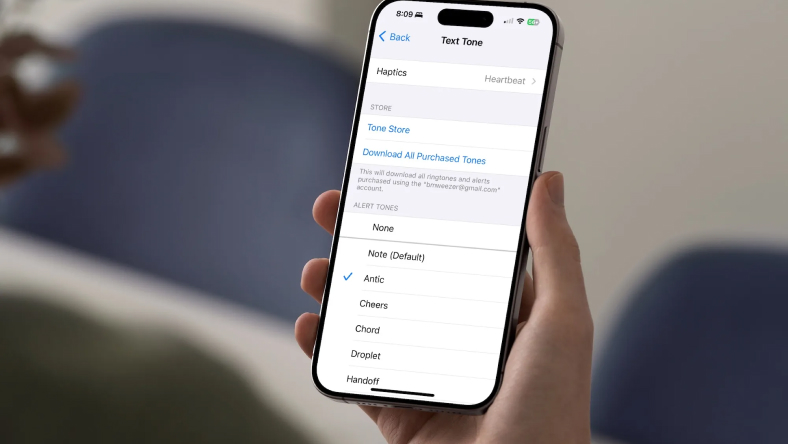


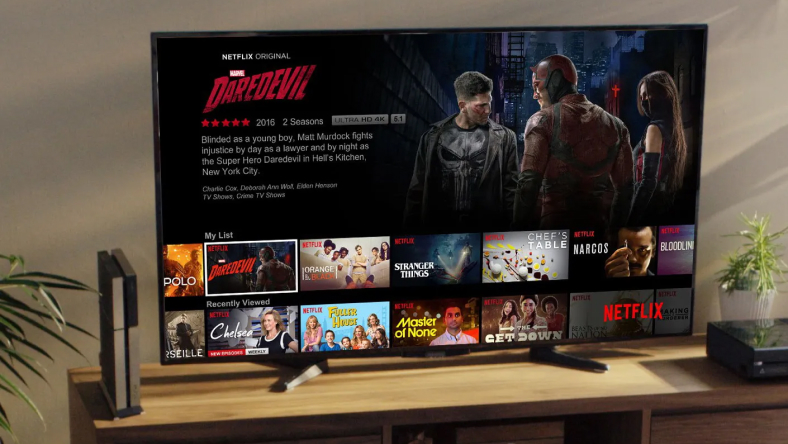






Thảo luận
Chưa có thảo luận nào về Bài viết Cách tắt phụ đề trên Amazon Prime Video